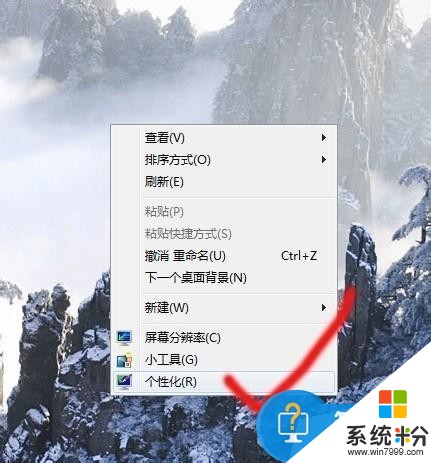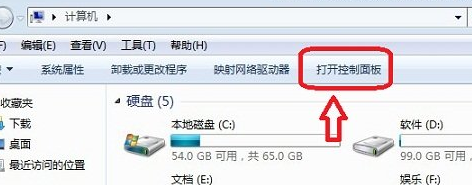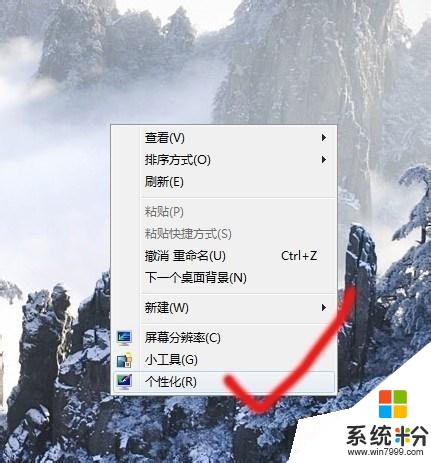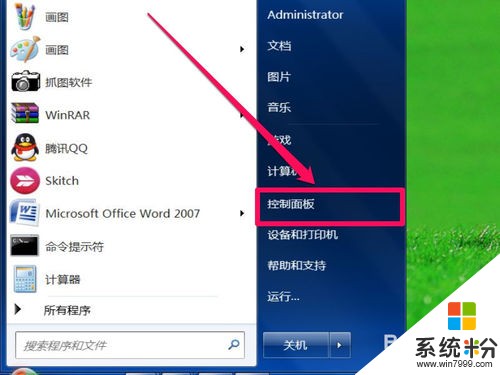如何关闭电脑睡眠功能谁比较了解
提问者:尸杦 | 浏览 次 | 提问时间:2016-11-21 | 回答数量:3
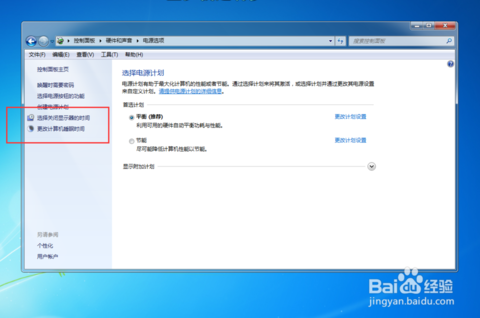 先打开“开始”菜单,从其中选择“控制面板”这一项, 进入其中。进到控制面板后,先把类别设置为“大图标”,设置小图标也可。然后在控制面板中,找到并打开“电源选项”这一项,就能进入电脑...
先打开“开始”菜单,从其中选择“控制面板”这一项, 进入其中。进到控制面板后,先把类别设置为“大图标”,设置小图标也可。然后在控制面板中,找到并打开“电源选项”这一项,就能进入电脑...
已有3条答案
霸主萌萌哒
回答数:15368 | 被采纳数:11
2016-11-21 14:43:32
先打开“开始”菜单,从其中选择“控制面板”这一项, 进入其中。
进到控制面板后,先把类别设置为“大图标”,设置小图标也可。
然后在控制面板中,找到并打开“电源选项”这一项,就能进入电脑选项窗口。
其实还有个快捷方法,在任务栏右侧的电源图标上右键,选择其中的“电源选项”也可以快速进入“电源选项”界面。
进入电源选项窗口后,先在左侧找到并打开“更改计算机睡眠时间”这一项。
在电源编辑计划设置窗口,找到“使计算机进入睡眠状态”这一项,当前电池等待时间是25分钟,插电等待时间是30分钟。
如果要取消睡眠,可以打开插电的小三角,将这一项改为“从不”这一个。
再来修改电池这一项,可以将这项设置为30分钟,当然,也可以设置为“从不”,最后按“保存修改”,就设置完成了。
希望你能满意
进到控制面板后,先把类别设置为“大图标”,设置小图标也可。
然后在控制面板中,找到并打开“电源选项”这一项,就能进入电脑选项窗口。
其实还有个快捷方法,在任务栏右侧的电源图标上右键,选择其中的“电源选项”也可以快速进入“电源选项”界面。
进入电源选项窗口后,先在左侧找到并打开“更改计算机睡眠时间”这一项。
在电源编辑计划设置窗口,找到“使计算机进入睡眠状态”这一项,当前电池等待时间是25分钟,插电等待时间是30分钟。
如果要取消睡眠,可以打开插电的小三角,将这一项改为“从不”这一个。
再来修改电池这一项,可以将这项设置为30分钟,当然,也可以设置为“从不”,最后按“保存修改”,就设置完成了。
希望你能满意
赞 1536
棠棣葱葱
回答数:17805 | 被采纳数:4
2016-11-21 16:01:29
先在桌面的空白处点击鼠标右键并选择“个性化”选项,
在个性化窗口中请点击“屏幕保护程序 ”图标,
在屏幕保护设置窗口中点击左下方的“更改电源设置”选项,
接着在电源选项设置窗口中,点击“更改计算机睡眠时间”选项,
随后在窗口中请点击“使计算机进入睡眠状态”下拉列表,然后选择“从不”选项。
最后点击“保存修改”按钮,即可实现不让系统再进入睡眠模式了。
在个性化窗口中请点击“屏幕保护程序 ”图标,
在屏幕保护设置窗口中点击左下方的“更改电源设置”选项,
接着在电源选项设置窗口中,点击“更改计算机睡眠时间”选项,
随后在窗口中请点击“使计算机进入睡眠状态”下拉列表,然后选择“从不”选项。
最后点击“保存修改”按钮,即可实现不让系统再进入睡眠模式了。
赞 1780
你还会再走吗
回答数:3290 | 被采纳数:0
2016-11-21 17:17:29
右击桌面空白处选择个性化——》界面点击屏幕保护程序——》屏幕保护设置成“无”、点击更改电源设置——》点击平衡和节能右边的更改计划设置——》进入界面,吧里面的设置全部改成“从不”,点击更改高级电源设置——》硬盘里面全部改成“从不”,睡眠全部改成“从不”和关闭,在显示里面的在此时间关闭显示器全部改成“从不”,应用、确认,下一界面点击保存修改,反正几个界面改了后都点击应用、确认,然后就OK了
赞 329
相关问题
解决方法
-
今天给大家带来,电脑如何关闭睡眠模式,电脑关闭睡眠模式的步骤,让您轻松解决问题。电脑怎么关闭节能模式 电脑关闭睡眠模式的教程 1、首先我们在电脑的桌面,鼠标右键点击,再点击个性...
-
怎么关闭win7电脑的休眠功能? 关闭win7电脑的休眠功能的步骤
今天给大家带来怎么关闭win7电脑的休眠功能?,关闭win7电脑的休眠功能的步骤,让您轻松解决问题。 什么是ghost win7的休眠功能?可能很多朋友对此还不是很了解,...
-
电脑关闭节能模式的方法 电脑如何关闭节能模式? 电脑关闭睡眠模式的教程
今天给大家带来电脑关闭节能模式的方法,电脑如何关闭节能模式?,电脑关闭睡眠模式的教程,让您轻松解决问题。 电脑怎么关闭节能模式?电脑一般默认开启节...
-
今天给大家带来怎么取消电脑的睡眠功能,取消电脑的睡眠功能的方法,让您轻松解决问题。在使用电脑时,大多为了节能,都设置了睡眠功能,尤其是笔记本使用电池时,节有是必须的,...
最新其他问答
- 1 抖音评语大全简短
- 2 抖音怎么获得元宝
- 3 抖音工会礼物优惠
- 4抖音发表评价好评
- 5抖音破五百播放后
- 6在抖音里开通抖音橱窗
- 7抖音评论怎么点开不了
- 8抖音买抖快手买什么
- 9延安有哪些抖音公会
- 10抖音勋章在哪设置的